Когда дело доходит до передачи файлов между компьютером и мобильным устройством, мы найдем множество различных решений. Недавно PhotoSync присоединился к группе программ, облегчающих передачу файлов между смартфонами и компьютером. Ранее доступный только на iOS, PhotoSync теперь позволяет мгновенно обмениваться мультимедийными данными между Android, iOS и ПК.

Используя PhotoSync, мы можем легко передавать фотографии и видеоролики между устройствами Android, iOS и ПК в различных комбинациях. Приложение совместимо с версиями для других устройств, благодаря чему обмен мультимедиа между различными устройствами не является проблемой. Все, что вам нужно сделать, это то, что ваши устройства находятся в одной сети Wi-Fi.
Кроме того, пользователи ПК имеют доступ к настольному приложению PhotoSync Companion, который позволяет вам переносить фотографии и видео на мобильные устройства, просто перетаскивая файл в нужное место на экране.
Загрузить PhotoSync на Android
Скачать PhotoSync на iOS
Версия Android и персональные компьютеры бесплатны, но, к сожалению, пользователям iOS приходится платить менее 3 долларов за приложение.
Быстрая передача файлов между устройствами
После запуска приложения на мобильном устройстве (в нашем случае на Android) PhotoSync отображает список всех фотографий и видео в виде сетки эскизов. Перенос файлов на другое устройство очень просто. Во-первых, нам нужно выбрать элементы, которые мы хотим отправить дальше. Мы можем отметить отдельные фотографии, а также удерживать палец дольше и одновременно указывать больше предметов.
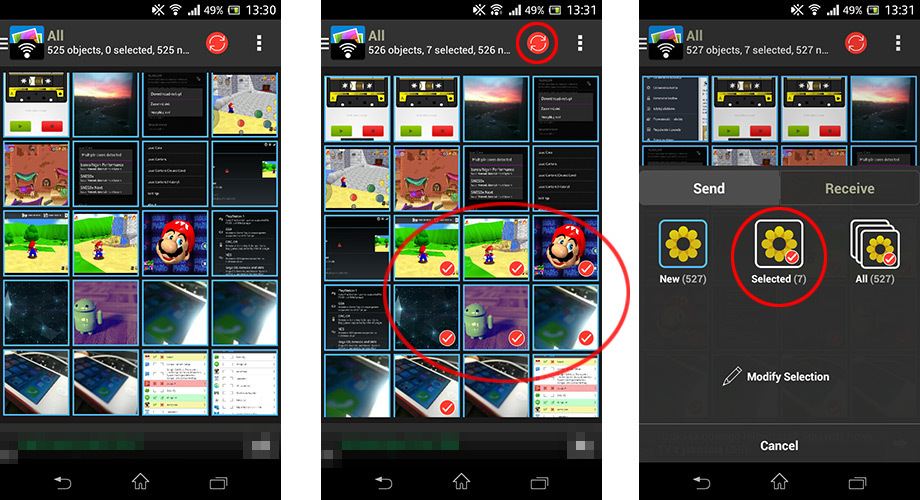
После маркировки мы коснемся красной иконки стрелками. Появится экран с вопросом, какие фотографии / видео вы хотите загрузить. У нас есть Новые (Недавно добавленные), Избранные (Все). Поскольку мы обязательно захотим отправить фотографии, которые мы выбрали, мы выбираем Selected.
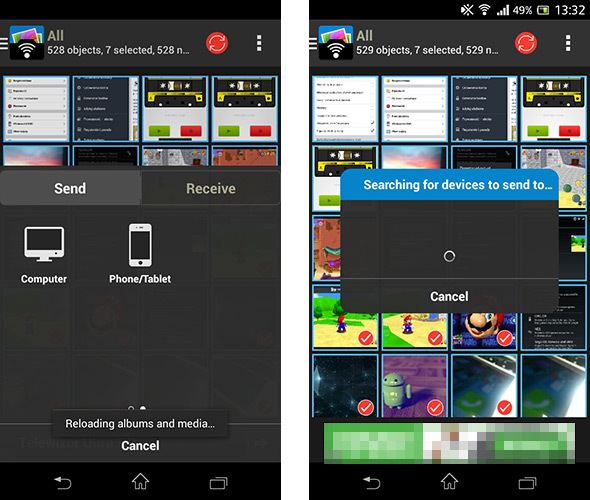
На следующем шаге мы укажем, какой тип устройства мы хотим отправить, — мы можем выбрать компьютер или мобильное устройство. После выбора сканирование сети начнется для другого устройства с установленным PhotoSync. Мы выбираем устройство, и оно готово.
Настольное приложение
Пользователи, которые хотят передавать фотографии и видеоролики между смартфоном / планшетом и компьютером, могут установить приложение PhotoSync Companion для Mac и Windows.
После установки мы получаем небольшое окно рядом с системным лотком. Мы можем использовать его для быстрой передачи файлов. Просто перетащите фотографию или видео в это окно с помощью метода «перетаскивания».
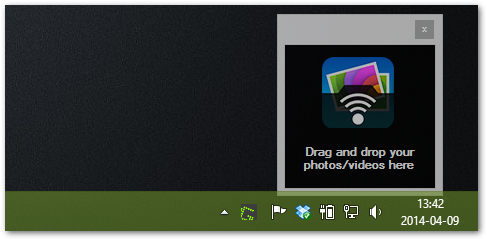
Отобразится окно совместного доступа, в котором мы выбираем, какое из устройств, найденных в сети, мы хотим отправить выбранный файл. После выбора файл будет немедленно передан непосредственно на устройство.






